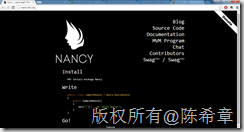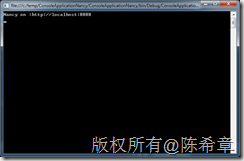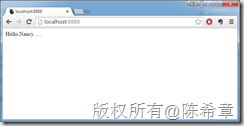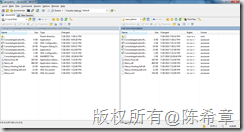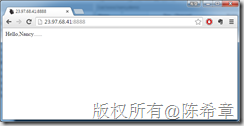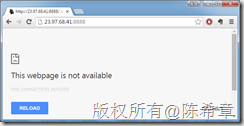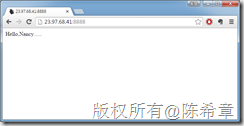最近在研究如何将.NET应用程序移植到非Windows操作系统中运行,逐渐会写一些文章出来。目前还没有太深的研究,所以这些文章大多主要是记录我的一些实验。
这篇文章记录了我如何利用NancyFx编写一个自托管(Self-host)的应用程序,并且将其发布到Linux系统中。
什么是NancyFx?
简单地说,这真是一个神奇的框架。它给自己的定义是:lightweigh web framework for .NET。不用不知道,一用吓一跳哈
与微软官方的ASP.NET MVC或者ASP.NET Web API这种框架来比较,它确实是轻量级的。简单易用,而且基于模块化的设计,也确实有些自己的 特点。它实现了OWIN,所以可以托管在IIS,或者其他任何的程序里面。
闲话少说,我们可以快速开发一个范例程序。
创建一个自托管的Web应用程序
我这里使用的是Visual Studio 2013,创建了一个最简单的Console Application,命令为 ConsoleApplicationNancy
添加两个包的引用
Install-Package Nancy.Hosting.Self
Install-Package Mono.Posix在Program.cs文件的Main方法中添加如下代码using Mono.Unix; using Mono.Unix.Native; using Nancy.Hosting.Self; using System; namespace ConsoleApplicationNancy { class Program { static void Main(string[] args) { var uri = "http://localhost:8888"; Console.WriteLine("Nancy on :" + uri); var host = new NancyHost(new Uri(uri)); host.Start(); if (Type.GetType("Mono.Runtime") != null) { UnixSignal.WaitAny(new[]{ new UnixSignal(Signum.SIGINT), new UnixSignal(Signum.SIGTERM), new UnixSignal(Signum.SIGQUIT), new UnixSignal(Signum.SIGHUP) }); } else { Console.Read(); } Console.WriteLine("Stopping Nancy"); host.Stop(); } } }
这段代码的意思是指,要在本地机器上面的8888端口启动一个NancyHost进行监听,并且如果检测到Mono运行环境的话,还要添加一些特的监听信号的功能。
接下来我们需要添加一个具体处理清楚的模块,NancyFx中的模块就是一个最普通的class文件,只要继承NancyModule就可以了。而且每个模块可以注册自己的路径解析规则。
using Nancy; namespace ConsoleApplicationNancy { public class HelloModule:NancyModule { public HelloModule() { Get["/"] = parameters => "Hello,Nancy......"; } } }
现在就可以按下F5进行调试了。请注意,要将VisualStudio用管理员身份打开,因为这里涉及到了端口监听。
很神奇的,不是吗? 如果我们希望这个程序可以在非Windows操作系统(如Linux)中运行,是不是更有意思呢?
在Linux中运行Nancy应用程序
我这里做实验用的是Ubuntu 15.04 LTS。
为了在Linux中运行.NET的应用程序,目前需要首先安装Mono(很佩服这个项目组)。目前微软自己也在开发.NET Core,但还没有全部完成。
使用下面的命令可以很方便地安装mono(一句一句地执行)
sudo apt-key adv --keyserver keyserver.ubuntu.com --recv-keys 3FA7E0328081BFF6A14DA29AA6A19B38D3D831EF
echo "deb http://download.mono-project.com/repo/debian wheezy main" | sudo tee /etc/apt/sources.list.d/mono-xamarin.list
sudo apt-get update
sudo apt-get install mono-complete通过mono –V 可以查看当前安装的mono的版本
接下来就是要将我们编译好的程序上传到我的服务器上面去了
首先,我在服务器上面创建了一个目录 /var/www/nancydemo,并且分配了必要的权限(可写入,可执行)
然后通过winSCP这个工具,将编译结果上传到该目录
通过mono ConsoleApplicationNancy.exe 这样的指令就可以基于mono框架启动我们的应用程序了
然后,我们就可以通过以下的方式进行访问了
看起来确实很不错,不是吗?没想到.NET应用程序可以这么简单地迁移到Linux中来运行吧?这个得感谢mono。没想到网站可以这么容易编写吧?这个得好好研究Nancy啊
不过,这样启动应用程序有一个问题,就是只要我的控制台被关闭,那么网站也就关闭了。有没有什么办法让这个程序一直运行呢?
使用supervisor将这个程序一直在后台执行
首先,使用下面的命令安装supervisor
apt-get install supervisor创建一个配置文件 /etc/supervisor/conf.d/nancydemo.conf 在文件中输入如下的内容,并保存[program:nancydemo] command=mono ConsoleApplicationNancy.exe -d user=www-data stderr_logfile = /var/log/supervisor/nancydemo-err.log stdout_logfile = /var/log/supervisor/nancydemo-stdout.log directory=/var/www/nancydemo/
然后,使用下面的命令切换到supervisor命令行
最后,启动nancydemo这个应用程序吧
这样的话,就算我们的控制台被关闭了,网站将一直在后台运行
如果什么时候想要停止nancydemo这个应用,可以使用下面的方式